
- Autor Stanley Ellington [email protected].
- Public 2023-12-16 00:15.
- Viimati modifitseeritud 2025-01-22 15:57.
To loo Outlookis kontaktirühm , avage kaust „Inimesed”. Seejärel klõpsake lindil vahekaarti "Kodu". Seejärel klõpsake nuppu "Uus Kontaktgrupp ” nuppu nupul „Uus”. Grupp et avada " Kontaktgrupp ” aken. Sisestage nimi Grupp akna ülaosas väljale „Nimi:”.
Samuti, kuidas luua Outlookis kontaktirühma?
Outlook 2010 ja uuemad versioonid
- Avalehel klõpsake oma aadressiraamatu avamiseks nuppu Aadressiraamat.
- Klõpsake aadressiraamatu all olevat loendit ja seejärel valige Kontaktid.
- Menüüs Fail klõpsake nuppu Uus kirje.
- Jaotises Vali kirje tüüp klõpsake nuppu Uus kontaktirühm.
- Jaotises Pane see kirje klõpsake Kontaktidesse.
- Klõpsake nuppu OK.
Lisaks, kuidas kuvada Outlookis rühmi? Ligi pääsema Grupid Outlookis 2016, mille olete loonud või mille liige olete, klõpsake navigeerimisribal "Kaustad" ja klõpsake " Rühmad ” kaustapaanil. Klõpsake nupu " kõrval olevat noolt Rühmad ”jaotises olemasoleva loendi laiendamiseks ja ahendamiseks Rühmad , kui mõni.
Samamoodi, kuidas luua rühma Outlook Windows 10-s?
Proovi seda
- Valige navigeerimisribal Inimesed.
- Valige Avaleht > Uus kontaktirühm.
- Tippige väljale Kontaktirühm rühma nimi.
- Valige Kontaktirühm > Lisa liikmeid ja seejärel tehke valik: Valige Outlooki kontaktidest.
- Lisage inimesi oma aadressiraamatust või kontaktide loendist ja valige OK.
- Valige Salvesta ja sulge.
Kuidas luua meiligruppi?
Looge kontaktirühm
- Klõpsake jaotise Kontaktid vahekaardi Avaleht jaotises Uus nuppu Uus kontaktirühm.
- Tippige väljale Nimi kontaktirühma nimi.
- Klõpsake vahekaardi Kontaktirühm rühmas Liikmed nuppu Lisa liikmeid ja seejärel nuppu Outlooki kontaktidest, Aadressiraamatust või Uus meilikontakt.
Soovitan:
Kuidas Outlooki rakenduses kõiki kaustu kuvada?

Kuva kõik kaustad Laiendage kaustade paani, et näha kõiki oma kaustu, määrates kaustapaani vaate ja klõpsake nuppu Vaade> Kaustapaan. Klõpsake nuppu Tavaline. Näpunäide. Kaustapaani minimeerimiseks klõpsake nuppu Minimeeritud või selle ekraanilt eemaldamiseks Väljas. Märkus .: Saate muuta seda, kuidas Outlook kaustu korraldab, klõpsates kaustapaan> Suvandid
Kuidas taastada raamatupidaja koopia rakenduses QuickBooks 2016?

Klõpsake "Kaasa raamatupidaja muudatused", et taastada raamatupidaja koopia teie algsesse ettevõtte faili. QuickBooksi sulgemiseks klõpsake nuppu OK ja faili varundamiseks uuesti nuppu OK. Valige koht, kuhu soovite varukoopia salvestada, ja klõpsake nuppu OK. Kui varundamine on lõppenud, klõpsake nuppu OK
Kuidas luua WBS-i rakenduses MS Project 2007?
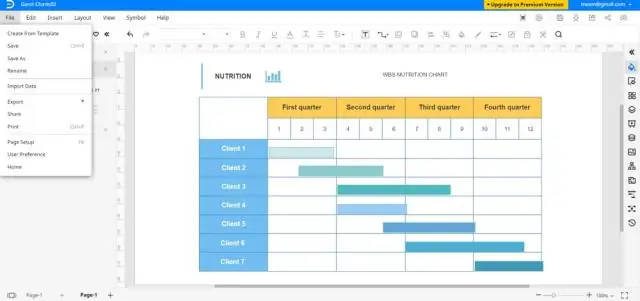
Ülesannete ülevaate loomine on Office Project 2007 esimene samm WBS-i loomisel. Kohandatud WBS-kood Paremklõpsake sisestustabelis veeru pealkirja Ülesande nimi. Valige kiirmenüüst käsk Lisa veerg. Valige ripploendist Välja nimi WBS. Klõpsake nuppu OK
Kuidas Outlook Web Appis malli luua?

Mallide kasutamine Outlookis ja OWA-s Uue kirja loomiseks klõpsake nuppu Uus meil. Sisestage malli teave (nt kogu standardteave). Klõpsake nuppu Fail ja valige Salvesta kui. Määrake mall Failinimi ja Salvesta failitüübina Outlooki mall (. sageli). Sulgege sõnum ja ärge salvestage seda, kui seda küsitakse
Kuidas luua Outlooki rakenduses alamkausta?

Alamkausta loomine Klõpsake Kaust > Uus kaust. Näpunäide.. Võite ka kaustapaanil mis tahes kaustal paremklõpsata ja seejärel käsku Uus kaust. Sisestage oma kausta nimi tekstikasti Nimi. Klõpsake väljal Vali, kuhu kaust paigutada, kausta, mille alla soovite uue alamkausta paigutada. Klõpsake nuppu OK
